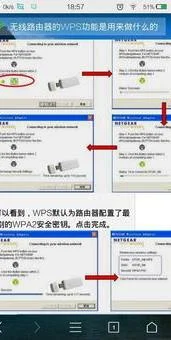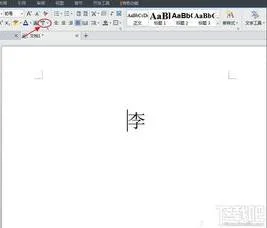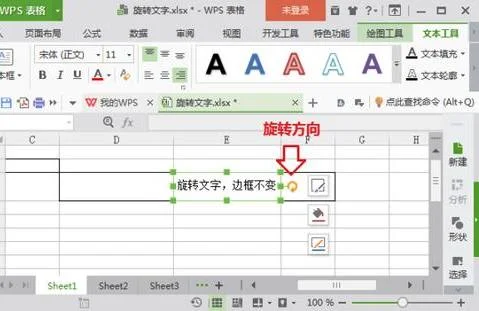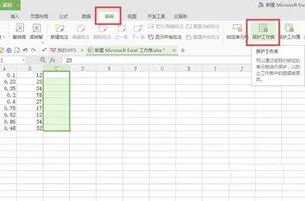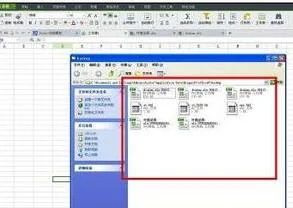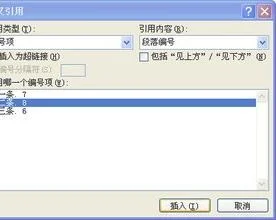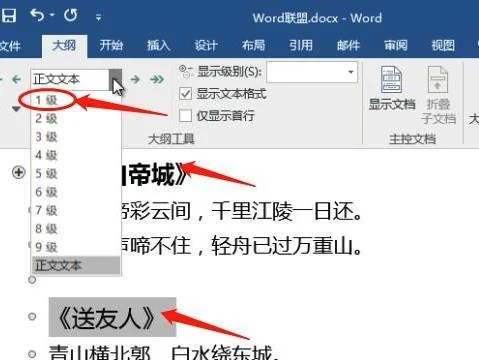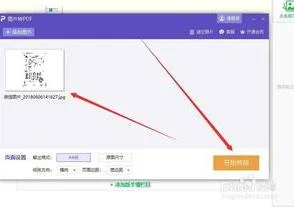1.如何解除无线路由器的wps一键加密
解除无线路由器的wps一键加密方法:关闭此功能即可。
关闭方法:
1、进入路由器:
打开浏览器,在地址栏输入192.168.1.1(一般路由器地址是这个或者查看路由器背面的登录信息)进路由-输入用户名,密码 ,(默认一般是admin)。
2、在页面上选择【wps一键安全设置】,单击关闭wps即可。
2.WPS加密的无线路由器,怎么破解
WPS加密的无线路由器,破解方法如下:
1. 把无线网卡调整到Monitor模式,就可监听无线网卡的流量。具体方法是: airmon-ng start wlan0。
2. 用ifconfig命令能查找到mon0设备,代表设置成功。
3. 下载安装reaver软件。
4. 使用wash -i mon0命令,就可查找出周边那些路由器是开启WPS功能。
5. 当然,如没有这个命令,也可用BT5自带的airdump-ng mon0.显示的路由器里面,如出现了wps的标准就是。
6. 选择有WPS的一个路由器,使用命令 reaver -i mon0 -b MAC -vv。
7. 其中MAC是指在第三个步骤中显示的路由器的MAC地址,超过就可。-vv是两个v,不是w。
8. reaver软件就开始工作。一个PIN码试过去,先是PIN码的前面4位改变,后面3位会很快出来。
3.无线路由器一键wps加密是怎么用
用于WPS一键加密的按钮。下面是我复制的用法。
如何使用WPS自动加密功能:
当然除了通过按WPS自动加密按钮实现无线网络的开关外,我们完全可以通过WPS自动加密功能实现这种更加方便更加灵活更加安全的自动加密功能。
正面指示灯和WPS(Wi-FiProtectedSetup)一键加密按钮,只要按下WPS按钮,就能在它与另一台配置有WPS的无线设备之间自动建立一个加密的无线连接。
第一步:初始化无线网络并配置好客户端无线网卡后我们不用设置任何加密密钥,直接按住无线路由器上的WPS按钮,这时对应的指示灯会快速闪动。
第二步:在客户端上安装与无线网卡配套的无线管理程序,只有通过厂商自己提供的无线管理程序才可以实现这种WPS自动加密功能。仅仅使用XP系统自带的无线管理工具的话,WPS功能将无法正常使用。
第三步:在无线设备上的WPS指示灯持续闪烁时,到无线网卡界面的profile选项中点WPS。搜索到要连接的无线网络后我们继续点PBC按钮。就可以看到搜寻路由器的进度条。所有密钥配对工作都是自动完成的。
4.路由器上的wps怎么用,有的说是加密的,如果我按一下路由器上的这
路由器中WPS是由Wi-Fi联盟所推出的全新Wi-Fi安全防护设定(Wi-Fi Protected Setup)标准,该标准推出的主要原因是为了解决长久以来无线网络加密认证设定的步骤过于繁杂艰难之弊病,使用者往往会因为步骤太过麻烦,以致干脆不做任何加密安全设定,因而引发许多安全上的问题。WPS用于简化Wi-Fi无线的安全设置和网络管理。它目前支持两种模式:个人识别码(PIN)模式和按钮(PBC)模式。WPS设置,即Wi-Fi保护设置,您可以根据客户端的支持,选择合适的模式。通过WPS,AP和客户端可以自动的进行安全设置,您只需简单的按下按钮或输入PIN就可以了。在有些客户端或路由器上,WPS也称为WSC(Wi-Fi简单设置)。
因此,基本的密码还是要输入的,但是其他步骤就省略了。
仅供参考
5.无线路由器一键wps加密是怎么用
用于WPS一键加密的按钮。
下面是我复制的用法。如何使用WPS自动加密功能: 当然除了通过按WPS自动加密按钮实现无线网络的开关外,我们完全可以通过WPS自动加密功能实现这种更加方便更加灵活更加安全的自动加密功能。
正面指示灯和WPS(Wi-FiProtectedSetup)一键加密按钮,只要按下WPS按钮,就能在它与另一台配置有WPS的无线设备之间自动建立一个加密的无线连接。 第一步:初始化无线网络并配置好客户端无线网卡后我们不用设置任何加密密钥,直接按住无线路由器上的WPS按钮,这时对应的指示灯会快速闪动。
第二步:在客户端上安装与无线网卡配套的无线管理程序,只有通过厂商自己提供的无线管理程序才可以实现这种WPS自动加密功能。仅仅使用XP系统自带的无线管理工具的话,WPS功能将无法正常使用。
第三步:在无线设备上的WPS指示灯持续闪烁时,到无线网卡界面的profile选项中点WPS。搜索到要连接的无线网络后我们继续点PBC按钮。
就可以看到搜寻路由器的进度条。所有密钥配对工作都是自动完成的。